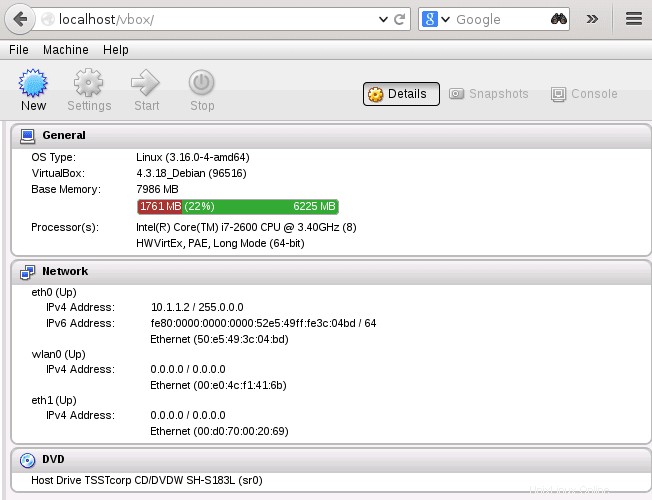phpVirtualBox le permite administrar local o remotamente sus máquinas virtuales que se ejecutan en VirtualBox a través de una interfaz basada en web. Esta configuración describirá una instalación y configuración básica de phpVirtualBox en DebianLinux.
Primero, necesitamos instalar apache2 y soporte php:
# apt-get install libapache2-mod-php5 apache2 unzip wget
A continuación, necesitamos descargar phpVirtualBox . Actualice su enlace de descarga si es necesario:
$ wget http://downloads.sourceforge.net/project/phpvirtualbox/phpvirtualbox-4.3-2.zip
A continuación, descomprimiremos y moveremos el phpVirtualBox código en el directorio raíz de nuestro apache2 directorio del servidor web.
# unzip phpvirtualbox-4.3-2.zip # mv phpvirtualbox-4.3-2/ /var/www/html/vbox
A continuación, debemos configurar nuestro archivo config.php. Primero, copie un config.php-example el archivo de configuración de ejemplo a config.php. :
# cd /var/www/html/vbox # cp config.php-example config.php
Por defecto, el archivo de configuración de ejemplo funciona bien. Todo lo que se requiere es establecer un nombre de usuario y una contraseña para un usuario que ejecuta la caja virtual. Para hacer esto, abra su nuevo config.php y cambie a las siguientes líneas para reflejar las credenciales de su usuario de caja virtual:
/* Username / Password for system user that runs VirtualBox */ var $username = 'vboxuser'; var $password = 'password';
Cambie el propietario de todo el directorio vbox que contiene todos los phpVirtualBox archivos a www-data :
# chown -R www-data.www-data /var/www/html/vbox
Lo que queda es iniciar el servidor web de VirtualBox. El servidor web de la caja virtual debe ser iniciado por el usuario definido en config.php archivo:
$ vboxwebsrv -H 127.0.0.1 Oracle VM VirtualBox web service Version 4.3.18_Debian (C) 2007-2015 Oracle Corporation All rights reserved. VirtualBox web service 4.3.18_Debian r96516 linux.amd64 (Jan 26 2015 11:31:36) release log 00:00:00.000159 main Log opened 2015-02-28T08:25:43.845995000Z 00:00:00.000162 main Build Type: release 00:00:00.000166 main OS Product: Linux 00:00:00.000167 main OS Release: 3.16.0-4-amd64 00:00:00.000169 main OS Version: #1 SMP Debian 3.16.7-ckt2-1 (2014-12-08) 00:00:00.000201 main DMI Product Name: Z68X-UD3-B3 00:00:00.000211 main DMI Product Version: 00:00:00.000307 main Host RAM: 7986MB total, 6284MB available 00:00:00.000312 main Executable: /usr/lib/virtualbox/vboxwebsrv 00:00:00.000313 main Process ID: 8333 00:00:00.000314 main Package type: LINUX_64BITS_GENERIC (OSE) 00:00:00.161962 SQPmp Socket connection successful: host = 127.0.0.1, port = 18083, master socket = 9
ahora puedes acceder a tu phpVirtualBox interfaz web navegando su navegador a:
http://localhost/vbox/
Donde el phpVirtualBox predeterminado El nombre de usuario y la contraseña de es:
username: admin password: admin